
在现代办公软件中,Excel是一款广泛应用的数据处理和图表绘制工具。无论是学生、教师,还是企业职员,都常常借助Excel来整理和展示数据。在制作图表时,横纵坐标的设置尤为重要,合理的坐标间距不仅使图表更美观,还能提高数据的阅读效率。本文将重点介绍在Excel中如何设置横纵坐标间距,尤其在中国地区的实际应用背景下,帮助用户更好地掌握图表制作技巧。
首先,我们需要了解什么是横纵坐标间距。在Excel图表中,横坐标通常代表自变量,如时间、类别等;纵坐标代表因变量,如数量、金额等。坐标间距指的就是坐标轴上两个相邻刻度的距离。这一距离影响坐标轴上的刻度数量和数值分布,直接关系到图表的数据表达效果。
一、为何要设置坐标间距?
在中国的工作和学习环境中,数据展示经常涉及到时间序列、地域分布、销售额变动等多维数据。默认情况下,Excel给出的坐标间距往往不符合具体需求,可能导致刻度过密或过疏,影响数据的直观理解。比如,某地区的月销售数据,如果横坐标刻度间距设置太宽,可能导致部分月份被省略,影响整体趋势判断;纵坐标间距不合理,又可能让数字变化看起来过于夸张或平淡,不利于做出准确分析。
因此,合理调整横纵坐标间距,使其既不过于密集,也不显得空旷,是制作专业图表的重要步骤。这不仅提升了图表的美观度,也符合中国地区审美及阅读习惯,方便观众快速抓住重点信息。
二、Excel中如何设置横纵坐标间距?
1. 绘制图表后,点击选中图表。在图表内选择横坐标轴(一般是下方横线处),此时坐标轴会高亮显示。
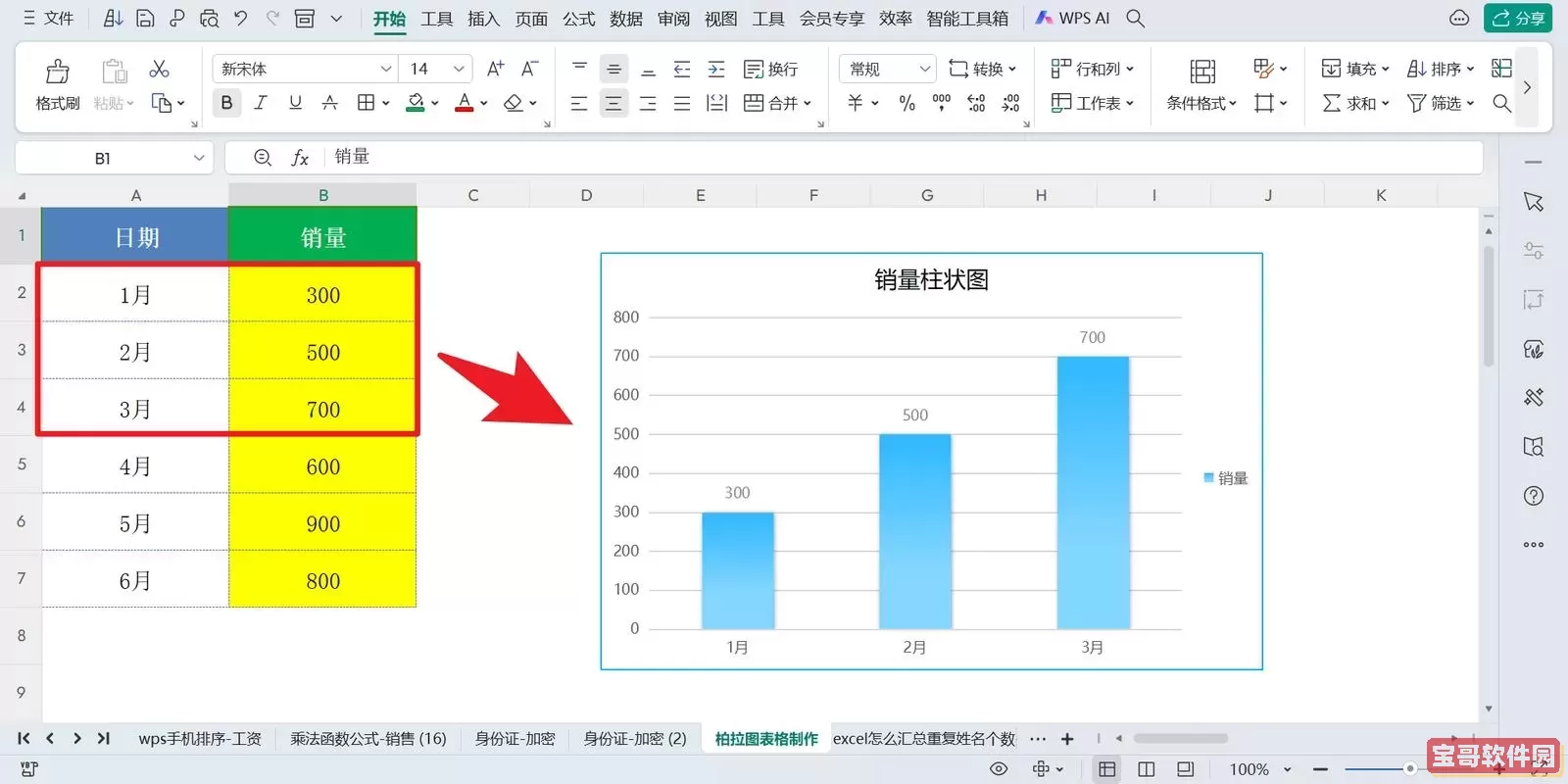
2. 右键点击横坐标轴,选择“设置坐标轴格式”或“格式轴”(不同版本Excel菜单名称略有差异)。侧边会弹出坐标轴格式设置面板。
3. 在格式轴面板中,可以找到“主刻度单位”和“次刻度单位”的设置项。这两个选项决定了刻度的间距大小。比如,若横坐标代表月份,默认单位为1,表示每隔一个月有一个刻度;如果需要3个月一个刻度,可以将主刻度单位设置为3。
4. 对于纵坐标轴,操作类似。选中纵坐标轴,打开“格式轴”面板。在“主刻度单位”中根据数据的范围设置合适的间距。如数据范围大,刻度单位可设置为10、20等;范围小则设置为1、2等,使刻度合理分布。
5. 某些特殊情况下,用户也可以手动输入最小值和最大值,固定坐标轴范围,配合刻度间距调整,精准展示所需数据区间。
通过上述步骤,用户可以灵活控制横纵坐标的间距,使图表看起来层次分明,数据表现清晰。
三、中国企业及教育场景中的应用实例
在中国市场环境下,许多企业需要定期制作销售、库存、生产等数据的趋势图表。例如一家电子制造企业,每月关注不同地区的销售业绩。若直接使用Excel默认坐标刻度,往往月度显示不连续,或数值波动被压缩,影响管理层的决策质量。此时,通过设置横坐标每个月为一个单位,让每个月的销售数据均匀显示,再结合纵坐标间距设定,让销售额的大小变化更为直观,能有效提升图表的阅读体验,辅助制定销售策略。
此外,中国高校教学中,教师在讲授统计学、经济学课程时,也经常要求学生利用Excel制作实验数据图。此时合理调整坐标间距,能够使学生更加准确地体现函数关系及数据变化趋势,有助于培养学生的数据分析能力和图表表达能力。
四、注意事项
1. 数据量大时,坐标间距不宜过小,以免刻度过于密集,导致图表混乱。
2. 若数据跨度大,适当调整坐标间距,保证关键数据点能够清晰显示。
3. 使用中文字体时,注意坐标轴标签长度,避免文字重叠。
4. 对于动态图表,还需确保坐标间距调整后,图表能自动适应新增数据变化。
总结来说,Excel中横纵坐标间距的设置是图表制作的基础环节,直接影响数据表达的准确度和美观性。掌握调整方法,结合中国区域数据特点和应用场景,能够极大提升图表的使用价值。无论是企业管理者、数据分析师,还是学生教师,都应重视此技能,在实际工作学习中灵活运用Excel图表制作技巧,展示清晰、专业的数据信息。